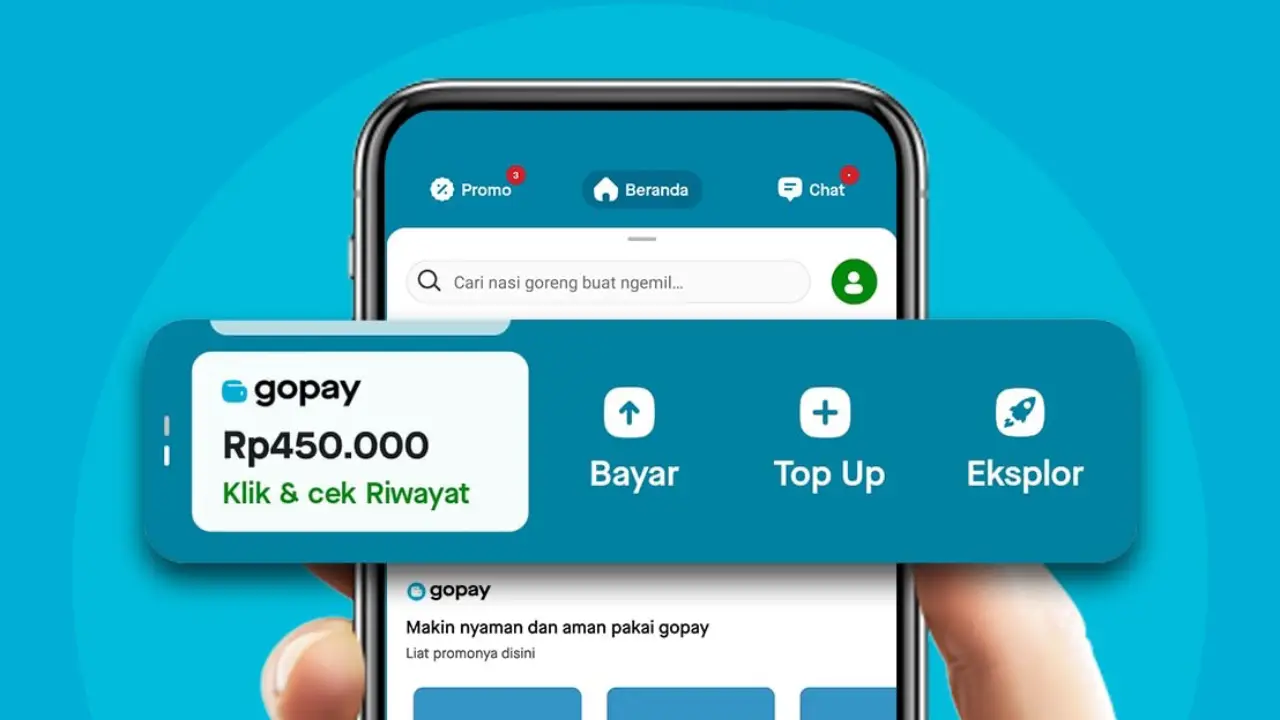Daftar isi: [Hide]
- 0.1Ringkasan
- 1Keuntungan Menggunakan S3 Storage
- 2Cara Membuat Akun AWS untuk Menggunakan S3 Storage
- 3Cara Membuat Bucket di S3 Storage
- 4Cara Mengupload File ke S3 Storage
- 5Cara Mengakses File di S3 Storage
- 6Cara Menghapus File di S3 Storage
- 7Cara Mengatur Akses pada Bucket di S3 Storage
- 8Cara Menggunakan S3 Storage pada Aplikasi Web
- 9Tips untuk Mengoptimalkan Penggunaan S3 Storage
- 10Kesimpulan tentang S3 Storage dan Manfaatnya
S3 Storage, atau Simple Storage Service, adalah layanan penyimpanan objek yang disediakan oleh Amazon Web Services (AWS). Dalam definisinya, S3 Storage adalah tempat untuk menyimpan dan mengambil data dalam bentuk objek seperti file, gambar, video, dan dokumen lainnya. Fungsi utama dari S3 Storage adalah menyediakan tempat yang aman dan skalabel untuk menyimpan data yang dapat diakses dari mana saja dan kapan saja.
S3 Storage memiliki beberapa kegunaan yang sangat berguna dalam berbagai skenario. Pertama, S3 Storage dapat digunakan sebagai tempat penyimpanan data arsip yang jarang diakses namun tetap perlu disimpan dengan aman. Kedua, S3 Storage juga dapat digunakan sebagai tempat penyimpanan file statis untuk aplikasi web atau mobile. Ketiga, S3 Storage juga dapat digunakan sebagai tempat penyimpanan backup data yang penting. Dengan demikian, S3 Storage memberikan fleksibilitas dan keamanan dalam mengelola data.
Ringkasan
- S3 Storage adalah layanan penyimpanan cloud dari AWS yang dapat digunakan untuk menyimpan dan mengakses file secara online.
- Keuntungan menggunakan S3 Storage antara lain fleksibilitas, keamanan, dan skalabilitas.
- Untuk menggunakan S3 Storage, pertama-tama harus membuat akun AWS dan membuat bucket di dalamnya.
- Setelah membuat bucket, file dapat diupload ke dalamnya dan diakses melalui URL yang disediakan.
- Untuk mengoptimalkan penggunaan S3 Storage, dapat dilakukan dengan memanfaatkan fitur seperti lifecycle policies dan versioning.
Keuntungan Menggunakan S3 Storage
1. Skalabilitas: Salah satu keuntungan utama menggunakan S3 Storage adalah skalabilitasnya. Anda dapat dengan mudah menyesuaikan kapasitas penyimpanan sesuai dengan kebutuhan Anda tanpa perlu khawatir tentang batasan fisik. Dengan adanya fitur ini, Anda dapat menghemat biaya karena hanya membayar untuk kapasitas yang benar-benar digunakan.
2. Keamanan: Keamanan data sangat penting dalam pengelolaan penyimpanan online. S3 Storage menyediakan berbagai lapisan keamanan untuk melindungi data Anda. Misalnya, Anda dapat mengatur akses kontrol dengan menggunakan kebijakan akses dan izin yang tepat. Selain itu, S3 Storage juga menyediakan enkripsi data saat istirahat dan saat transit, sehingga data Anda tetap aman dari ancaman eksternal.
3. Hemat biaya: Menggunakan S3 Storage juga dapat membantu menghemat biaya operasional. Dengan menggunakan penyimpanan cloud, Anda tidak perlu mengeluarkan biaya untuk perangkat keras fisik atau infrastruktur tambahan. Selain itu, Anda hanya membayar untuk kapasitas yang benar-benar digunakan, sehingga tidak ada pemborosan biaya untuk kapasitas yang tidak terpakai.
4. Mudah digunakan: S3 Storage dirancang untuk mudah digunakan oleh pengguna dengan berbagai tingkat keahlian teknis. Anda dapat dengan mudah membuat bucket, mengunggah file, mengatur izin akses, dan mengakses file dengan antarmuka pengguna yang intuitif. Selain itu, S3 Storage juga menyediakan SDK (Software Development Kit) yang memudahkan integrasi dengan aplikasi web atau mobile.
Cara Membuat Akun AWS untuk Menggunakan S3 Storage
Untuk menggunakan S3 Storage, pertama-tama Anda perlu membuat akun AWS. Berikut adalah langkah-langkah untuk membuat akun AWS:
1. Kunjungi situs web AWS di https://aws.amazon.com.
2. Klik tombol “Create an AWS Account” di pojok kanan atas halaman.
3. Isi formulir pendaftaran dengan informasi pribadi Anda seperti nama, alamat email, dan nomor telepon.
4. Setelah mengisi formulir, klik tombol “Continue” dan ikuti petunjuk selanjutnya untuk menyelesaikan proses pendaftaran.
5. Setelah selesai, Anda akan menerima email verifikasi dari AWS. Klik tautan verifikasi di email tersebut untuk mengaktifkan akun Anda.
Setelah akun Anda aktif, Anda dapat melanjutkan dengan langkah-langkah verifikasi akun AWS:
1. Masuk ke akun AWS Anda menggunakan alamat email dan kata sandi yang telah Anda buat saat pendaftaran.
2. Setelah masuk, Anda akan diminta untuk memasukkan nomor telepon yang valid untuk verifikasi dua faktor.
3. Masukkan nomor telepon Anda dan pilih metode verifikasi yang diinginkan (SMS atau panggilan telepon).
4. Setelah verifikasi dua faktor selesai, akun AWS Anda siap digunakan.
Cara Membuat Bucket di S3 Storage
| Langkah | Deskripsi |
|---|---|
| 1 | Buka AWS Management Console dan masuk ke S3 Storage |
| 2 | Pilih tombol “Buat Bucket” |
| 3 | Masukkan nama bucket dan pilih region |
| 4 | Pilih opsi untuk mengatur permission |
| 5 | Klik tombol “Buat Bucket” |
| 6 | Bucket berhasil dibuat |
Setelah memiliki akun AWS yang aktif, langkah selanjutnya adalah membuat bucket di S3 Storage. Berikut adalah langkah-langkah untuk membuat bucket:
1. Masuk ke konsol AWS dengan menggunakan akun yang telah Anda buat.
2. Di dashboard konsol, cari dan klik layanan “S3” untuk masuk ke layanan S3 Storage.
3. Di halaman S3, klik tombol “Create bucket” untuk membuat bucket baru.
4. Pilih nama unik untuk bucket Anda dan pilih wilayah tempat penyimpanan bucket.
5. Pilih opsi konfigurasi tambahan seperti pengaturan izin akses dan enkripsi data (opsional).
6. Setelah mengisi semua informasi yang diperlukan, klik tombol “Create bucket” untuk membuat bucket.
Setelah bucket berhasil dibuat, Anda dapat mengonfigurasi bucket sesuai kebutuhan Anda. Misalnya, Anda dapat mengatur kebijakan akses untuk mengatur siapa yang dapat mengakses bucket dan file di dalamnya. Anda juga dapat mengatur pengaturan enkripsi untuk meningkatkan keamanan data.
Cara Mengupload File ke S3 Storage
Setelah memiliki bucket di S3 Storage, langkah selanjutnya adalah mengupload file ke dalam bucket tersebut. Berikut adalah langkah-langkah untuk mengupload file:
1. Masuk ke konsol AWS dan buka layanan S3 Storage.
2. Di halaman S3, klik nama bucket tempat Anda ingin mengupload file.
3. Di dalam bucket, klik tombol “Upload” untuk memulai proses pengunggahan file.
4. Pilih file yang ingin Anda upload dari komputer lokal Anda.
5. Setelah memilih file, klik tombol “Upload” untuk memulai proses pengunggahan.
6. Tunggu hingga proses pengunggahan selesai dan file berhasil diupload ke bucket.
Setelah file berhasil diupload, Anda dapat mengatur izin akses pada file tersebut. Misalnya, Anda dapat mengatur izin agar hanya pengguna tertentu yang dapat mengakses file atau membuat file menjadi publik agar dapat diakses oleh siapa saja.
Cara Mengakses File di S3 Storage
Setelah file diupload ke S3 Storage, Anda dapat dengan mudah mengaksesnya kapan saja dan dari mana saja. Berikut adalah langkah-langkah untuk mengakses file di S3 Storage:
1. Masuk ke konsol AWS dan buka layanan S3 Storage.
2. Di halaman S3, klik nama bucket tempat file yang ingin Anda akses.
3. Di dalam bucket, cari file yang ingin Anda akses dan klik nama file tersebut.
4. File akan terbuka dalam tampilan pratinjau di browser Anda.
5. Untuk mengunduh file, klik tombol “Download” di tampilan pratinjau.
Selain itu, Anda juga dapat menggunakan URL unik yang diberikan oleh S3 Storage untuk mengakses file secara langsung melalui aplikasi web atau mobile.
Cara Menghapus File di S3 Storage
Jika Anda ingin menghapus file dari S3 Storage, berikut adalah langkah-langkah yang dapat Anda ikuti:
1. Masuk ke konsol AWS dan buka layanan S3 Storage.
2. Di halaman S3, klik nama bucket tempat file yang ingin Anda hapus.
3. Di dalam bucket, cari file yang ingin Anda hapus dan centang kotak di sebelah nama file tersebut.
4. Setelah memilih file, klik tombol “Delete” untuk menghapus file dari bucket.
5. Konfirmasikan penghapusan dengan mengklik tombol “Delete” pada jendela konfirmasi.
Pastikan untuk berhati-hati saat menghapus file karena tindakan ini tidak dapat dibatalkan dan file akan dihapus secara permanen dari S3 Storage.
Cara Mengatur Akses pada Bucket di S3 Storage
Selain mengatur izin akses pada file individu, Anda juga dapat mengatur izin akses pada bucket di S3 Storage. Berikut adalah langkah-langkah untuk mengatur akses pada bucket:
1. Masuk ke konsol AWS dan buka layanan S3 Storage.
2. Di halaman S3, klik nama bucket yang ingin Anda atur aksesnya.
3. Di dalam bucket, klik tab “Permissions” untuk mengatur izin akses.
4. Di bagian “Bucket Policy”, Anda dapat menambahkan kebijakan akses untuk mengatur siapa yang dapat mengakses bucket dan file di dalamnya.
5. Di bagian “Access Control List (ACL)”, Anda dapat mengatur izin akses individu untuk pengguna atau grup pengguna tertentu.
Pastikan untuk mengatur izin akses dengan hati-hati agar hanya pengguna yang sah yang dapat mengakses bucket dan file di dalamnya.
Cara Menggunakan S3 Storage pada Aplikasi Web
S3 Storage dapat dengan mudah diintegrasikan dengan aplikasi web. Berikut adalah langkah-langkah untuk menggunakan S3 Storage pada aplikasi web:
1. Masuk ke konsol AWS dan buka layanan S3 Storage.
2. Di halaman S3, klik nama bucket tempat file yang ingin Anda gunakan dalam aplikasi web.
3. Di dalam bucket, cari file yang ingin Anda gunakan dan klik nama file tersebut.
4. Di tampilan pratinjau file, salin URL unik yang diberikan oleh S3 Storage.
5. Dalam kode HTML atau JavaScript aplikasi web Anda, gunakan URL tersebut untuk menampilkan atau mengunduh file dari S3 Storage.
Anda juga dapat menggunakan SDK AWS yang tersedia untuk berbagai bahasa pemrograman seperti JavaScript, Python, atau Java untuk memudahkan integrasi dengan aplikasi web.
Tips untuk Mengoptimalkan Penggunaan S3 Storage
Untuk mengoptimalkan penggunaan S3 Storage, berikut adalah beberapa tips yang dapat Anda terapkan:
1. Menggunakan lifecycle policy: Dengan menggunakan lifecycle policy, Anda dapat mengatur aturan otomatis untuk memindahkan atau menghapus file yang sudah tidak terpakai. Misalnya, Anda dapat mengatur aturan untuk memindahkan file ke penyimpanan yang lebih murah setelah jangka waktu tertentu.
2. Menggunakan versioning: Dengan mengaktifkan fitur versioning, S3 Storage akan menyimpan versi yang berbeda dari file yang sama. Fitur ini berguna jika Anda perlu mengembalikan versi sebelumnya dari file atau melacak perubahan yang telah dilakukan.
3. Menggunakan transfer acceleration: Jika Anda memiliki pengguna yang berada di lokasi geografis yang jauh dari wilayah tempat penyimpanan bucket, Anda dapat menggunakan fitur transfer acceleration untuk meningkatkan kecepatan transfer data. Fitur ini akan mengarahkan transfer data melalui edge location AWS yang terdekat dengan pengguna.
Kesimpulan tentang S3 Storage dan Manfaatnya
Dalam kesimpulan, S3 Storage adalah layanan penyimpanan objek yang disediakan oleh AWS dengan berbagai keuntungan dan manfaatnya. Dengan S3 Storage, Anda dapat dengan mudah menyimpan dan mengakses data dari mana saja dan kapan saja. Keuntungan menggunakan S3 Storage antara lain skalabilitas, keamanan, hemat biaya, dan kemudahan penggunaan.
Untuk menggunakan S3 Storage, Anda perlu membuat akun AWS dan bucket di S3 Storage. Setelah itu, Anda dapat mengupload file ke bucket, mengatur akses pada file dan bucket, serta mengakses file dari aplikasi web atau mobile. Selain itu, ada juga tips untuk mengoptimalkan penggunaan S3 Storage seperti menggunakan lifecycle policy, versioning, dan transfer acceleration.
Dengan memahami penggunaan dan manfaat S3 Storage, Anda dapat mengoptimalkan pengelolaan data Anda dengan lebih efisien dan aman.